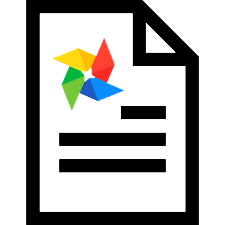

Om inligting te visualiseer, word 'n prentjie in die mediese geskiedenis gebruik. Prente is nuttig op verskeie maniere. Ons professionele program vir mediese sentrums het die vermoë om beeldsjablone te stoor wat deur dokters gebruik sal word om die vereiste beelde vir die mediese geskiedenis te skep. Alle grafiese sjablone word in die gids gestoor "Beelde" .
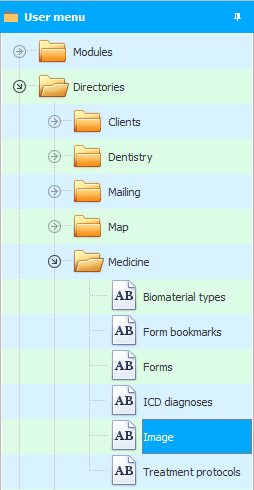
In ons voorbeeld is dit twee beelde vir die bepaling van die gesigsveld, wat in oftalmologie gebruik word. Een prentjie verteenwoordig die linkeroog, die ander verteenwoordig die regteroog.
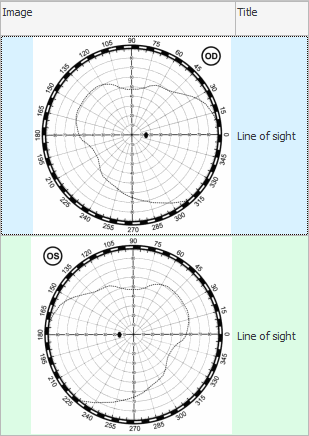
![]() Kyk hoe om 'n prent na 'n databasis op te laai .
Kyk hoe om 'n prent na 'n databasis op te laai .
"Wanneer 'n prent bygevoeg word" die databasis bevat nie net "kop" , maar ook "stelsel naam" . Jy kan dit self uitdink en dit in een woord sonder spasies skryf. Letters moet Engels en hoofletters wees.
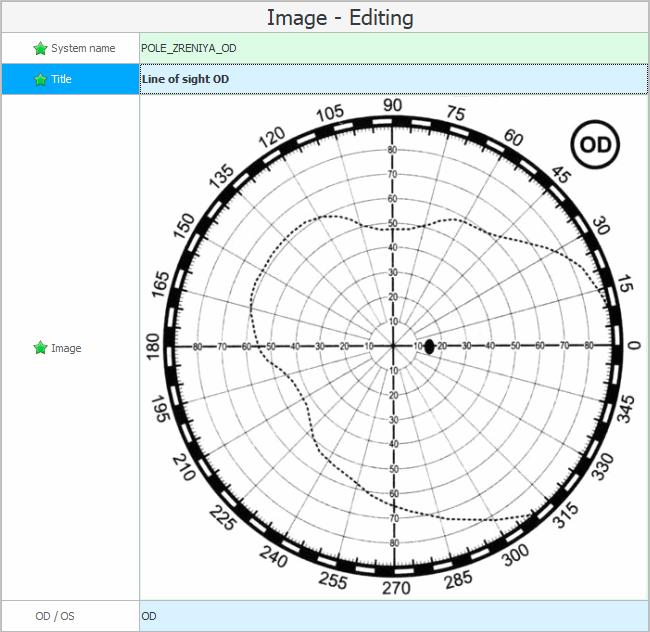
Nog een "addisionele veld" word slegs in oftalmologie gebruik. Dit wys vir watter oog die beeld is.

Nadat u beelde na die program opgelaai het, moet u spesifiseer vir watter dienste hierdie beelde bedoel is. Hiervoor gaan ons na diens katalogus . Kies die verlangde diens hierbo. In ons geval is hierdie beelde nodig vir die diens ' Oogheelkundige afspraak '.
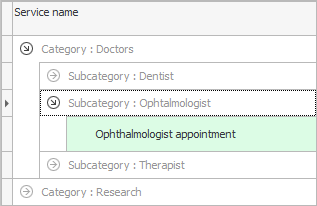
Kyk nou na die oortjie onderaan "Prente gebruik" . Voeg albei ons prente daarop. Die keuse word gemaak deur die naam wat voorheen aan die prent toegeken is.
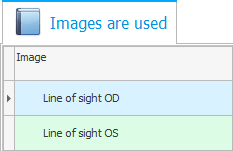

Kom ons bespreek 'n pasiënt se afspraak by die dokter vir hierdie diens om seker te maak dat die gekoppelde beelde in die mediese rekord verskyn.
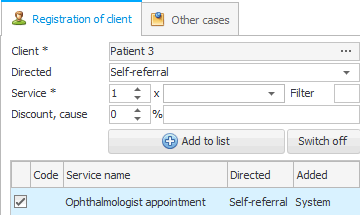
Gaan na jou huidige mediese geskiedenis.
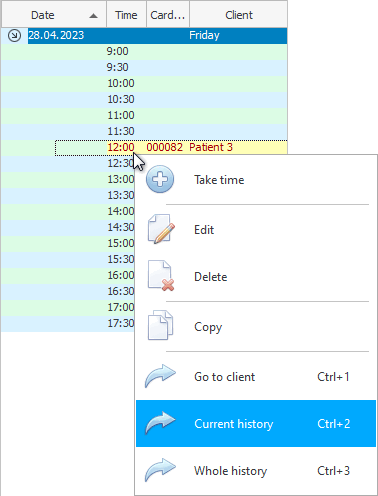
Die gekose diens sal boaan die pasiënt se mediese geskiedenis verskyn.

En aan die onderkant van die blad "Lêers" jy sal die einste beelde sien wat aan die diens gekoppel is.
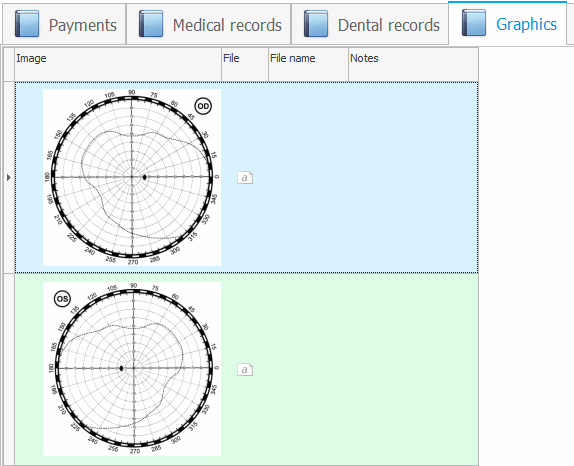

Om die volgende funksionaliteit te gebruik, sal jy eers 'n klein opstelling van die ' USU '-program moet maak. Maak die gids oop waar die program geleë is en dubbelklik op die ' params.ini '-lêer wat in dieselfde gids geleë is. Dit is 'n instellingslêer. Dubbelklik daarop sal dit in 'n teksredigeerder oopmaak.
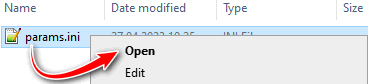
Vind die ' [app] '-afdeling in die vierkantige hakies. Hierdie afdeling moet 'n parameter genaamd ' PAINT ' hê. Hierdie parameter spesifiseer die pad na die ' Microsoft Paint '-program. In die lyn met hierdie parameter, na die ' = ' teken, sal die standaard pad na die gegewe grafiese redigeerder aangedui word. Maak asseblief seker dat daar so 'n parameter in die instellingslêer op jou rekenaar is en dat die waarde daarvan korrek ingestel is.
Onderste oortjie "Lêers" klik op die eerste prent. Onthou net dat deur direk op die prent self te klik, kan jy dit in 'n eksterne kyker oopmaak vir volle grootte . En ons moet net die grafiese materiaal kies waarmee ons gaan werk. Klik dus in die area van die aangrensende kolom, byvoorbeeld, waar dit aangedui word "nota vir prentjie" .
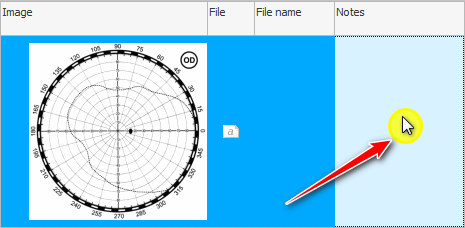
Top klik op span "Werk met 'n beeld" .
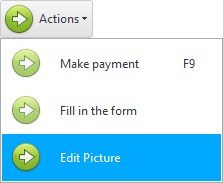
Die standaard grafiese redigeerder ' Microsoft Paint ' sal oopmaak. Die voorheen gekose prent sal beskikbaar wees vir redigering.
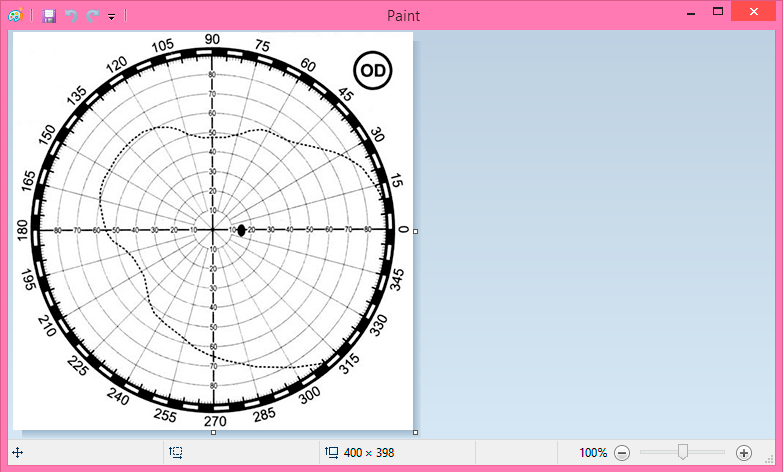
Nou kan die dokter die beeld verander sodat dit die situasie vir 'n spesifieke pasiënt weerspieël.
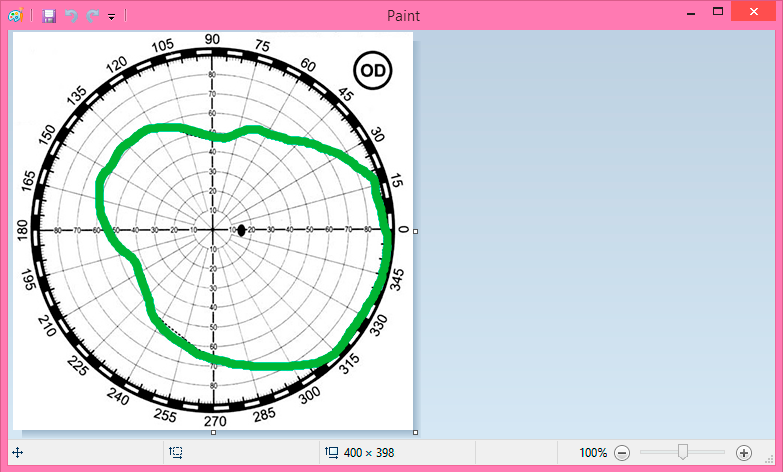
Maak ' Microsoft Paint ' toe nadat die verfproses voltooi is. Antwoord terselfdertyd ja op die vraag ' Wil jy die veranderinge stoor? '.
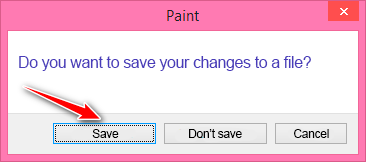
Die gewysigde beeld sal onmiddellik in die saakgeskiedenis verskyn.
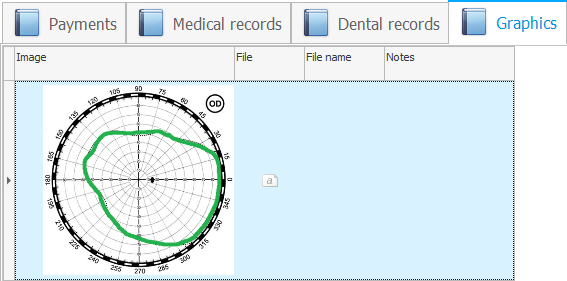
Kies nou die tweede prent en wysig dit op dieselfde manier. Dit sal so iets uitdraai.
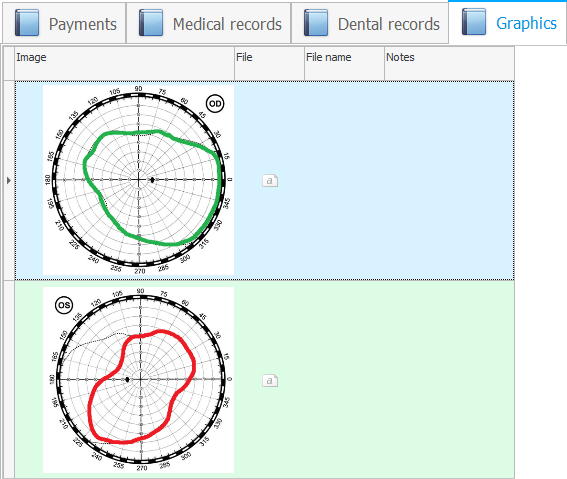
Enige prent kan as 'n sjabloon gebruik word. Dit kan 'n hele menslike liggaam of 'n beeld van enige orgaan wees. Hierdie funksionaliteit sal sigbaarheid by die werk van die dokter voeg. Die droë mediese toets in die mediese geskiedenis kan nou maklik aangevul word met grafiese inligting.

![]() Dit is moontlik om 'n mediese vorm op te stel wat aangehegte beelde sal insluit .
Dit is moontlik om 'n mediese vorm op te stel wat aangehegte beelde sal insluit .
Sien hieronder vir ander nuttige onderwerpe:
![]()
Universele rekeningkundige stelsel
2010 - 2024